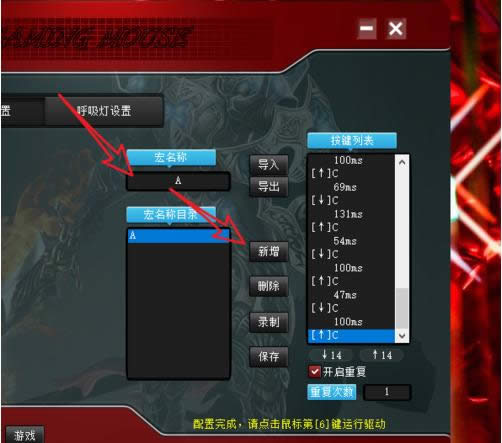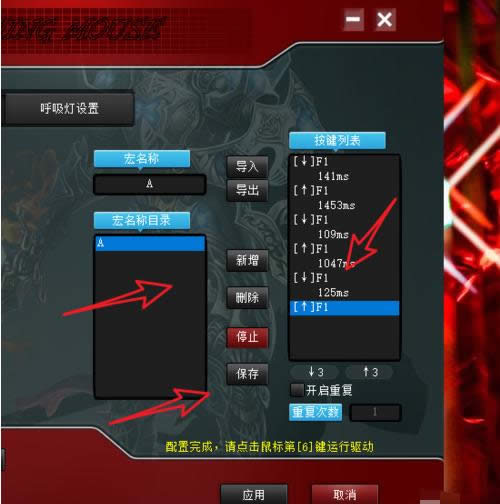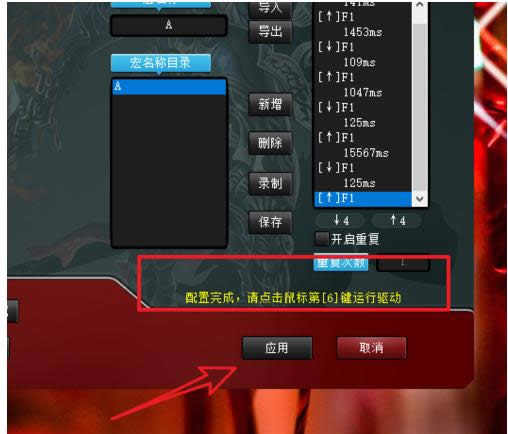鼠标宏怎样设置,本教程教您鼠标如何设置宏
发布时间:2021-06-15 文章来源:xp下载站 浏览:
|
Windows 7,中文名称视窗7,是由微软公司(Microsoft)开发的操作系统,内核版本号为Windows NT 6.1。Windows 7可供家庭及商业工作环境:笔记本电脑 、平板电脑 、多媒体中心等使用。和同为NT6成员的Windows Vista一脉相承,Windows 7继承了包括Aero风格等多项功能,并且在此基础上增添了些许功能。 对于老玩家来说,鼠标宏确实很给力,但对于新手玩家来说,没有太多经验的积累很难学会熟练的游戏操作。这时候就需要鼠标宏的登场了,我们知道鼠标宏的设置方法,包括单键宏,组合键宏,多键宏。为此,小编就给大家带来了设置鼠标宏的图文教程了。 我们知道游戏里,太多的技能和重复的操作让我们的手指跟键盘很辛苦,也不利于取胜,于是就有懒人利用鼠标设置宏来把一些快捷技能进行组合,从而达到技能的高效使用了,那么设置鼠标宏是什么?下面,小编就来跟大家介绍设置鼠标宏的操作流程了。 鼠标宏怎么设置 需要准备两样东西,第一个是游戏鼠标。 还有就是这个游戏鼠标的驱动程序,到这个游戏的鼠标的官网去下载对应的版本。
鼠标载图1 在这个配置当中的发现就有一个宏定义这个选项,虽然对游戏鼠标, 这个驱动默认配置了一套关于宏的设置,但是大多数游戏现在已经淘汰掉了, 跟不上时代,所以宏设置的时候一般都自定义。
鼠标宏设置载图2 点击高级设置,选择自定义宏的名称,点击添加到宏列表当中。
鼠标宏载图3 然后就是录制的方法:将键盘上的某个键一直按,然后将这个过程录制下来。
设置鼠标载图4 点击下面的应用,但是之前,需要按住这个鼠标上的那个宏设定键,然后进行设置,这样才算完成。
鼠标载图5 回到主界面,就会发现我们的第六个鼠标按键就已经自定义为我们的宏定义的功能。
鼠标宏设置载图6 以上就是鼠标宏设置的操作方法了。 Windows 7简化了许多设计,如快速最大化,窗口半屏显示,跳转列表(Jump List),系统故障快速修复等。Windows 7将会让搜索和使用信息更加简单,包括本地、网络和互联网搜索功能,直观的用户体验将更加高级,还会整合自动化应用程序提交和交叉程序数据透明性。 |
相关文章
本类教程排行
系统热门教程
本热门系统总排行